Heim >Betrieb und Instandhaltung >CentOS >So konfigurieren Sie die IP-Adresse in Centos
So konfigurieren Sie die IP-Adresse in Centos
- 尚Original
- 2020-04-02 16:08:297830Durchsuche

Um die IP-Adresse dauerhaft zu machen. Geben Sie zunächst die Datei vi /etc/sysconfig/network-scripts/ifcfg-enp4s0f0 ein und bearbeiten Sie sie.
Erklären Sie die folgende Datei:
DEVICE=enp4s0f0 Der Gerätealias, der der Netzwerkkarte entspricht, z. B. ifcfg-enp4s0f0 Die erste Netzwerkkarte
Die chinesische Übersetzung von BOOTPROTO lautet Die Startquelle stellt die Art und Weise dar, wie die Netzwerkkarte die IP-Adresse erhält. DHCP (Dynamic Host Configuration Protocol) stellt die dynamische Generierung der IP-Adresse durch den DHCP-Server dar. Statisch zeigt an, dass es sich bei der IP-Adresse um eine statische IP handelt.
BROADCAST=192.168.0.255 Subnetz-Broadcast-Adresse
HWADDR=00:50:56:8E:47:EE Physische Adresse der Netzwerkkarte
IPADDR=12.168.1.117 IP-Adresse der Netzwerkkarte
IPV6INIT=nein Ob IPV6 aktiviert werden sollIPV6_AUTOCONF=nein
NETMASK= 255.255.255.0 Netzwerkkarte entsprechende Netzwerkmaske
NETWORK=192.168.1.0 Die Netzwerkadresse, die der Netzwerkkarte entspricht
ONBOOT=yes Ob diese Netzwerkschnittstelle beim Systemstart festgelegt werden soll. Bei Einstellung auf „Ja“ dieses Gerät wird beim Systemstart aktiviert. Die Standardeinstellung ist ja.
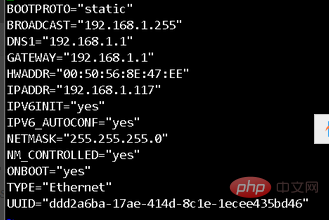
Verwenden Sie den vi-Editor, drücken Sie zum Einfügen die Einfügetaste und rufen Sie den Bearbeitungsmodus auf.
Bewegen Sie den Cursor zum Abschnitt IPADDR-Einstellung und ändern Sie ihn auf die IP-Adresse, die eingestellt werden muss, wie in diesem Beispiel 1.118. Drücken Sie die Esc-Taste. Geben Sie den Doppelpunkt ein: wq. Speichern und beenden Sie, und Sie werden aufgefordert, „/etc/sysconfig/network-scripts/ifcfg-enp4s0f0“ 14L, 302C zu schreiben
Nach der Einrichtung starten Sie den Netzwerkdienst neu
service network restart
Empfohlenes Tutorial:Centos-Tutorial
Das obige ist der detaillierte Inhalt vonSo konfigurieren Sie die IP-Adresse in Centos. Für weitere Informationen folgen Sie bitte anderen verwandten Artikeln auf der PHP chinesischen Website!

